windows 10 设置进程相关性 指定进程运行的CPU
如果你不知道这是用来干吗的,那么它对你没有用。
--------------------------------------------------------------------
手动操作:任务管理器 - 详细信息 - 右键点击要修改的进程 - 设置相关性,然后选择要这个进程运行的CPU。
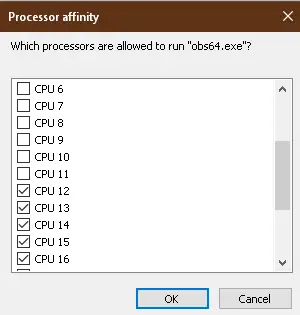
每次都这么搞好累。以前据说有个start命令可以用,但是好像现在的版本没了。不太清楚这个。
总之可以用PowerShell命令行解决:
先手工调整完,比如我指定obs64进程到11至23号CPU上,然后
windows键打开开始菜单,输入cmd,右键点击以管理员模式运行命令行窗口。
在命令行窗口里运行
PowerShell "$Process = Get-Process 'obs64'; echo $Process.ProcessorAffinity"
命令行会输出一个数字,例如此处是16773120
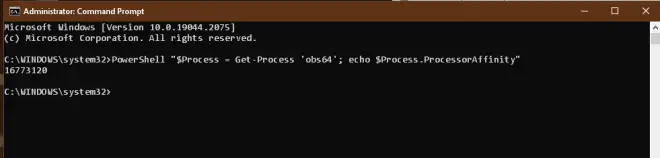
然后就写个bat脚本
PowerShell "$Process = Get-Process 'obs64'; $Process.ProcessorAffinity=16773120"
pause;

注意此处obs64是程序名(一般情况下是程序名去掉".exe"之后剩下的部分)。16773120是前一步拿到的CPU关系数值。实际算法是一个128位的二进制数字,每一位代表1个CPU,加起来转成十进制之后写道这的。
存成bat文件,以后右键以管理员身份运行就可以把这个cpu关系指定给这个进程了。

